Microsoft 今晨在紐約舉行的 Surface 新產品發表會中同時公布經已測試了一段時間的 Windows 10 大型更新「 October 2018 Update (版本 1809 ) 」,即日正式推出。由於春季大更新時 Microsoft 使用了 AI 來控制更新的推播,令到更新的普及率在短時間之內爆升,所以今次大更新也同樣採用即時回應及遙距偵測技術來做推播。當 AI 判斷你的 Windows 可以安全地進行更新的話,就會透過 Windows Update 下載更新檔到你的電腦,完成後就會向你發出推播通知提示你更新,或自行選擇更新時間。

當然,大家還是可以在 Start Menu 的搜尋列輸入「檢查更新(英文系統為 check for updates )」來主動要求更新。不過如果 AI 發現你的電腦有兼容性問題的話,即使用「檢查更新」也是不會幫你更新的,你必須先解決兼容問題。
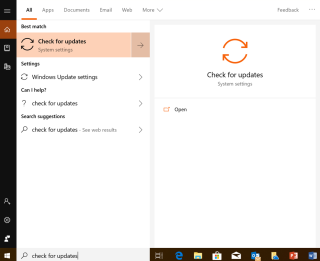
另外,如果因為甚麼問題導致 Windows Update 總是說你已是最新版本而不肯替你更新的話,你可以到以下官網手動下載《 Windows 10 更新小幫手》。這軟件也會檢查你的電腦有沒有兼容問題,然後就會直接更新。
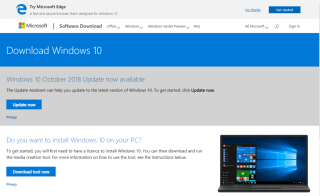
[row][double_paragraph]

[/double_paragraph][double_paragraph]
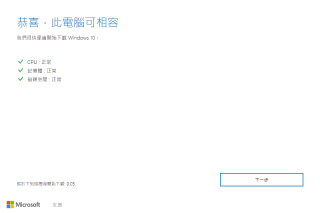
[/double_paragraph] [/row][row][double_paragraph]

[/double_paragraph][double_paragraph]
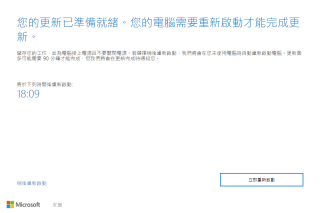
[/double_paragraph] [/row]
今次 Windows 10 更新的重點功能包括跨平台剪貼、檔案總管的深色主題、筆記簿支援 Linux 和 macOS 的轉行符號等,詳細介紹可參閱這裡。
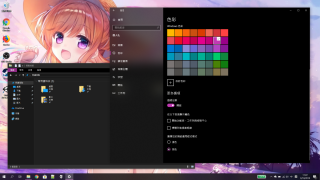
下載《 Windows 10 更新小幫手》: 按此
